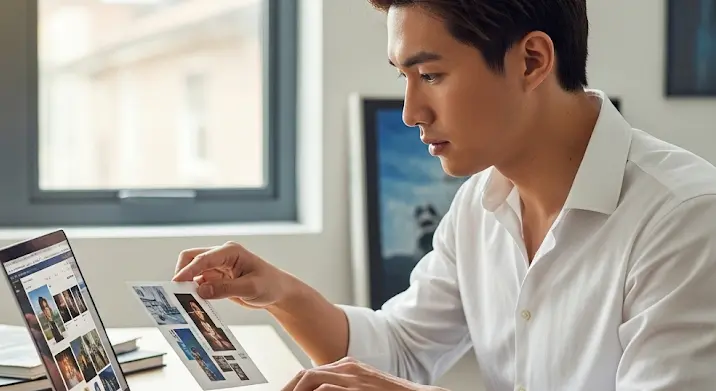
Képzelj el egy prezentációt, ami nem csak információt ad át, hanem leköti, inspirálja és elvarázsolja a közönséget. Egy olyan előadást, amire még napokig emlékeznek. Lehet, hogy azt hiszed, ez csak a profi grafikusok vagy dizájnerek kiváltsága, pedig a PowerPoint, ha okosan használják, sokkal többre képes, mint gondolnád. Ebben a cikkben elmerülünk a PowerPoint rejtett képességeiben, és megmutatjuk, hogyan készíthetsz kiemelkedő, vizuálisan lenyűgöző és hatásos prezentációkat, amelyekkel garantáltan kitűnsz a tömegből.
A célunk nem csupán az, hogy megtanítsunk néhány gombnyomást, hanem hogy megértsd az alapelveket, amelyek mentén különleges prezentációkat hozhatsz létre. Felejtsd el a zsúfolt, unalmas szövegdiákat és a képkockák közötti hirtelen váltásokat! Itt az ideje, hogy szintet lépj!
Az alapok felett: Miért érdemes többet tudni?
Sokan úgy vélik, a PowerPoint csupán egy eszköz, amely diák egymás utáni vetítésére szolgál. Ez azonban egy rendkívül leegyszerűsített nézet. Egy jól megtervezett prezentáció:
- Növeli a megértést: A vizuális elemek segítenek az információ feldolgozásában.
- Fenntartja a figyelmet: A dinamikus, esztétikus diák lekötik a közönséget.
- Erősíti az üzenetet: A gondosan kiválasztott képek és animációk aláhúzzák a mondanivalót.
- Professzionális benyomást kelt: Megmutatja, hogy odafigyelsz a részletekre és komolyan veszed az előadást.
Nézzük meg tehát, melyek azok a PowerPoint trükkök, amelyek segítségével túlléphetsz az átlagoson!
1. A Diaminta (Slide Master) ereje: Egységesség és hatékonyság
Ha valaha is küszködtél azzal, hogy prezentációd minden diáján azonos legyen a betűtípus, a logó helye, vagy a fejléc, akkor a Diaminta a legjobb barátod. Ez a funkció lehetővé teszi, hogy globális változtatásokat hajts végre a teljes prezentáción. Lényegében itt állítod be az összes elrendezést, színtémát, betűtípust és háttérgrafikát. Ha egyszer beállítod a Diamintát (Nézet > Diaminta), akkor minden új dia automatikusan örökli ezeket a beállításokat. Ez nem csak rengeteg időt takarít meg, de biztosítja a prezentáció professzionális, egységes megjelenését is.
Tipp: Készíts különböző elrendezéseket a Diamintában (pl. „Címoldal”, „Tartalom dia”, „Kép+szöveg”, „Kérdés-válasz”), így minden diához a legmegfelelőbb sablont választhatod anélkül, hogy manuálisan formáznál mindent.
2. A Morph átmenet: Dinamikus és zökkenőmentes mozgás
A Morph átmenet (Átmenetek > Morph) az egyik legerősebb eszköz a PowerPointban, ha dinamikus, mégis elegáns mozgást szeretnél. A hagyományos átmenetekkel ellentétben a Morph képes felismerni az azonos objektumokat két egymást követő dián, és automatikusan animálja azok pozíciójának, méretének, forgatásának vagy színének változását. Ez hihetetlenül látványos effektusokat eredményezhet, például:
- Egy objektum zökkenőmentes mozgatása a képernyőn.
- Részletek nagyítása vagy kicsinyítése.
- Szöveg vagy kép átalakítása egyik formából a másikba.
Használata: Duplikáld a diát, majd a duplikált dián módosítsd az objektum(ok) pozícióját, méretét stb. Ezután alkalmazd a Morph átmenetet. Próbáld ki, mennyire professzionális animációkat hozhatsz létre minimális erőfeszítéssel!
3. Képek és ikonok mesteri kezelése: A vizuális történetmesélés kulcsa
A vizuális tartalom az online és offline kommunikációban egyaránt kulcsfontosságú. A PowerPoint nem csupán egy hely a képek beillesztésére, hanem egy valóságos képszerkesztő stúdió is. Használd ki a beépített funkciókat:
- Háttér eltávolítása: A Képformátum menüszalag alatt található „Háttér eltávolítása” funkcióval percek alatt kivághatsz egy tárgyat a háttérből. Ezáltal objektumaid jobban illeszkednek a prezentációd dizájnjába és letisztultabbá válik a dia.
- Körbevágás alakra: Ne ragadj le a téglalap alakú képeknél! Vágd körbe a képeidet különböző formákba (Képformátum > Körbevágás > Körbevágás alakra). Egy kör alakú profilkép, vagy egy szív alakú grafikon azonnal különlegessé teszi a diát.
- Ikonok és vektoros grafikák: A PowerPoint beépített ikonkönyvtára (Beszúrás > Ikonok) rengeteg egyszerű, de hatásos piktogramot kínál, amelyek vizuálisan erősítik az üzenetet anélkül, hogy túlzsúfolnák a diát. Mivel vektoros grafikák, méretezésükkor nem romlik a minőségük.
Tipp: Használj nagy felbontású, releváns képeket, és ügyelj arra, hogy a képek ne legyenek pixelesek kivetítéskor. Keresgélj ingyenes stockfotó oldalakon (pl. Unsplash, Pexels, Pixabay).
4. SmartArt és Infografikák: Adatok vizuális bemutatása
A számok és adatok önmagukban gyakran unalmasak, de megfelelő vizualizációval életre kelnek. A SmartArt grafikák (Beszúrás > SmartArt) előre megtervezett elrendezéseket kínálnak listákhoz, folyamatokhoz, ciklusokhoz, hierarchiákhoz és még sok máshoz. Ezek nem csupán díszek; segítenek strukturálni az információt és megkönnyítik a megértést.
Ha ennél is tovább mennél, hozd létre saját infografikáidat! Használd a PowerPoint alakzatokat, ikonokat és a „csoportosítás” funkciót, hogy egyedi adatvizualizációkat alkoss. Például, a kördiagramok helyett próbáld meg az adatokat emberi sziluettekkel, vagy más releváns ikonokkal megjeleníteni, ahol az ikonok száma vagy mérete reprezentálja az adatot. Ezáltal a közönség sokkal könnyebben feldolgozza majd az összetett információkat.
5. Interaktív elemek: Kapcsold be a közönséget!
A prezentáció nem csak egyirányú kommunikáció! Tedd interaktívvá a diákat a következő funkciókkal:
- Hiperhivatkozások: Linkelj belső diákra, külső weboldalakra, vagy akár más fájlokra. Ez különösen hasznos, ha egy diáról több irányba is elágazhat az előadás, vagy ha forrásokat szeretnél gyorsan megmutatni.
- Műveletgombok: Hasonlóan a hiperhivatkozásokhoz, de vizuálisan feltűnőbbek. Hozd létre saját navigációs gombjaidat (Beszúrás > Alakzatok > Műveletgombok), amelyekkel előre, hátra léphetsz, vagy akár az első/utolsó diára ugorhatsz. Készíthetsz tartalomjegyzéket is, ahol minden pont egy adott diához vezet.
Az interaktív prezentációk nemcsak lekötik a közönséget, hanem lehetőséget adnak arra is, hogy az előadás dinamikusan alkalmazkodjon a felmerülő kérdésekhez vagy érdeklődési körhöz.
6. Multimédia integráció: Videók és hangok profi kezelése
Miért csak képeket használnál, ha videók és hanganyagok is rendelkezésedre állnak? A videók beillesztése (Beszúrás > Videó) sokkal hatásosabb, mint hosszú szöveges leírások. A PowerPoint lehetővé teszi a videók vágását, elhalványítását, és akár automatikus lejátszását is. Ügyelj arra, hogy a videó ne legyen túl hosszú, és releváns legyen az üzenetedhez.
Hangfájlok (Beszúrás > Hang) szintén hozzáadhatnak egy extra réteget az előadáshoz, legyen szó háttérzenéről (óvatosan használd!), hanghatásokról vagy egy rövid hangfelvételről. Győződj meg róla, hogy a hangfájlok minősége jó, és a hangerő megfelelő.
7. Animációk és effektek: Célzott figyelemfelkeltés
Az animációk (Animációk menüszalag) nem csak arra valók, hogy a szöveg beússzon a képernyőre. Használd őket okosan, hogy a figyelmet a lényeges pontokra irányítsd, vagy egy komplex folyamatot lépésről lépésre mutass be. A PowerPoint rengeteg animációs lehetőséget kínál, de a kevesebb néha több elvét tartsd szem előtt!
- Belépési, kiemelési és kilépési animációk: Használd őket, hogy az elemek fokozatosan jelenjenek meg, vagy emeld ki a kulcsfontosságú információkat.
- Mozgásútvonalak (Motion Paths): Ez az egyik legkevésbé kihasznált, de legerősebb animációs eszköz. Rajzolj saját útvonalat, amin az objektum mozog. Ezzel hihetetlenül dinamikus vizuális narratívákat hozhatsz létre, például egy termék útját egy gyártási folyamaton belül, vagy egy adat mozgását egy grafikonon.
Tipp: Kerüld a túl sok animációt egy dián belül, és törekedj az egységességre. A legjobb animáció az, ami szinte észrevétlenül segíti a megértést.
8. Gyorsbillentyűk és Kiegészítők (Add-ins): Gyorsabb és okosabb munka
Ha gyorsabban akarsz dolgozni, sajátítsd el a gyorsbillentyűket! Néhány alapvető parancs, mint a Ctrl+C (másolás), Ctrl+V (beillesztés), Ctrl+Z (visszavonás), Ctrl+G (csoportosítás) vagy Ctrl+Shift+C/V (formátum másolása/beillesztése) jelentősen felgyorsítja a munkafolyamatot. Minél többet használsz, annál gördülékenyebb lesz a munka.
A PowerPoint kiegészítők (Beszúrás > Kiegészítők) további funkciókkal bővítik a programot. Ezek lehetnek képtárak, felmérések készítői (pl. Poll Everywhere, Mentimeter), vagy akár diagramkészítő eszközök. Fedezd fel a kiegészítők áruházát, és találd meg azokat, amelyek a leginkább illeszkednek a prezentációs igényeidhez. Ezekkel a kis extra programokkal valóban különleges prezentációkat hozhatsz létre, anélkül, hogy elhagynád a PowerPoint környezetét.
Túl a trükkökön: A gyakorlás és a történetmesélés
A legprofibb PowerPoint trükkök sem érnek semmit, ha nincs mögöttük egy erős üzenet és magabiztos előadás. A prezentáció készítése csak az első lépés. Fontos:
- Gyakorlás: Gyakorold be az előadást többször is. Időzítsd, hogy ne lépd túl a rendelkezésre álló időt.
- Történetmesélés: Gondolj úgy a prezentációdra, mint egy történetre. Legyen bevezetése, csúcspontja és befejezése. A diák a történet vizuális kiegészítői legyenek, ne a történet maga.
- Kevesebb szöveg, több kép: Ne olvasd fel a diákat! A dia fő pontokat mutasson, Te pedig fejtsd ki a részleteket. Használj erős vizuális elemeket, amelyek önmagukban is sokat mondanak.
- Szemkontaktus: Ne a diákra meredj, hanem a közönségre.
Összegzés: A siker a részletekben rejlik
A PowerPoint sokkal több, mint egy egyszerű diakészítő program. Egy erős kreatív eszköz, amivel lenyűgöző vizuális történeteket mesélhetsz el, ha ismered a benne rejlő lehetőségeket. A Diaminta, a Morph átmenet, a képek és ikonok mesteri kezelése, a SmartArt, az interaktív elemek, a multimédia és az animációk tudatos használatával valóban különleges prezentációkat készíthetsz.
Ne félj kísérletezni! Fedezd fel a programot, próbálj ki új funkciókat, és figyeld meg, hogyan reagál rájuk a közönség. A cél az, hogy a prezentációd ne csak információt adjon át, hanem élményt nyújtson, és emlékezetessé tegye mondanivalódat. Kezdj el alkalmazni néhányat ezekből a trükkökből már ma, és garantáltan megleped a hallgatóságodat!
